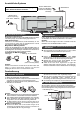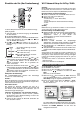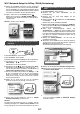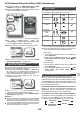Operation Manual
D-8
Wi-Fi Netzwerk-Setup für AirPlay / DLNA (Fortsetzung)
12
Verändern Sie den Namen des
SHARP_DK-KP95_xxxxxx
in
AirPlay
Gerätename
, wenn Sie möchten, und klicken dann auf
Apply
(*1).
13 Klicken Sie auf Apply (*2) am unteren Rand der Seite,
um Ihre Einstellungen anzuwenden
.
14
Klicken Sie auf
OK
, um Ihre Einstellungen zu bestätigen.
15 Bei iPod touch/iPhone/iPad, wählen Sie
‘Einstellungen’ --> ‘Wi-Fi’. Bei PC/Mac zeigen Sie die
Liste verfügbarer drahtloser Netzwerke an.
16
Wählen Sie Ihren Router aus der Liste der verfügbaren Netzwerke.
17 Fahren Sie mit den Schritten 8 und 9 in ‘Direkte
drahtlose Verbindung’ auf Seite 6 fort.
Sie können andere AirPlay-Geräte mit dem gleichen Wi-Fi-
Netzwerk als dem der Einheit verbinden.
1
Bei iPod touch/iPhone/iPad, wählen Sie
‘Settings’
-->
‘Wi-Fi’
. Bei PC/
Mac zeigen Sie die Liste verfügbarer drahtloser Netzwerke an. Für
weitere DLNA-kompatible Geräte schalten Sie bitte das Wi-Fi ein.
Weitere Informationen finden Sie im Handbuch Ihres Gerätes.
2 Wählen Sie Ihre Router-SSID aus der Liste der
verfügbaren Netzwerke.
3 Warten Sie auf die erfolgreiche Wi-Fi-Verbindung der
zusätzlichen AirPlay-Geräte mit dem Router.
4
Fahren Sie mit den Schritten 8 und 9 in
‘Direkte drahtlose
Verbindung’
auf Seite 6 fort.
Hinweise:
●
Es können bei diesem Produkt möglicherweise Unregelmäßigkeiten
aufgrund verschiedener unvorhersehbarer Gründe von anderen
Geräten im Prozess der Wi-Fi Paarung auftreten. Sollte dies der Fall
sein, ziehen Sie das Netzkabel und schließen es danach wieder an.
●
Sollte die Netzwerk-Funktion nicht korrekt funktionieren, bitte einen
Netzwert-Reset durchführen (siehe Seite 21).
Verschiedene Funktionen können über die Fernbedienung
oder Ihr AirPlay / DLNA Gerät gesteuert werden.
● Die Funktionssteuerung für DLNA-kompatible Geräte
kann je nach verwendeter DLNA-Anwendung variieren.
●
Um mit dieser Einheit die iTunes-Software zu steuern müssen
die nachfolgenden Einstellungen durchgeführt werden.
An: Netzwerk Bereitschafts-Betriebsart ist aktiviert.
Wenn Sie während der Bereitschafts-Betriebsart die DK-
KP95PH-Lautsprecher über das AirPlay-Symbol wählen
und WIEDRGABE am AirPlay-Gerät tippen/klicken, wird
sich das Gerät automatisch einschalten und Musik von
Ihrem AirPlay-Gerät streamen.
Um die Netzwerk Bereitschafts-Betriebsart zu aktivieren:
Drücken Sie während der Bereitschafts-Betriebsart die
DEMO-Taste auf der Fernbedienung, um die Netzwerk
Bereitschafts-Betriebsart ein- oder auszuschalten.
Um die IP-Adresse des Routers / Mac ID / SSID zu überprüfen:
1
Drücken Sie die Taste iPod MENU auf der Fernbedienung.
Drücken Sie mehrfach die
/
Taste auf der Fernbedienung.
Die Anzeige wird wie nachfolgend beschrieben umschalten:
■ Verbinden eines AirPlay-Gerätes mit dem
gleichen Wi-Fi-Netzwerk
*1
*2
■
Verschiedene Funktionssteuerungen während
AirPlay / DLNA
Funktion Hauptgerät Fernbedien
ung
AirPlay Gerät
Lautstärke
plus-minus
Wiedergabe/
Pause
Nächstes/
Vorheriges
Lied
Stumm
Anzeige
Für Mac iTunes:
1
Auf dem Menü Symbolleiste klicken Sie auf
iTunes
und
wählen
Preferences
.
2
Auf der Registerkarte
Devices
markieren Sie das
‘ Allow
iTunes audio control from remote control speakers’
Kontrollkästchen.
Für Windows iTunes:
1
Auf dem Menü Symbolleiste klicken Sie auf
iTunes
und
wählen
Preferences
.
2
Auf der Registerkarte
Devices
markieren Sie das
‘
Allow
iTunes control from remote control speakers’
Kontrollkästchen.
■ Netzwerk Bereitschafts-Betriebsart
Wi-Fi Setup
IP address
SSID
(bei Verwendung
eines Routers)
Mac ID